Nội dung bài viết
Hướng dẫn cài đặt giao diện (theme) cho website sử dụng WordPress
Sau khi bạn cài đặt WordPress cho website của mình thì bước tiếp theo phải chọn giao diện (theme) cho website, bài viết sau sẽ hướng dẫn cho bạn làm điều này dễ dàng

CÁCH 1: Cài đặt theme có sẵn trên WordPress
Trên wordpress đã có sẵn rất nhiều theme miễn phí , bạn làm theo các bước sau đây
B1 : Vào domain.com/wp-admin đăng nhập vào khu vực quản trị wordpress của bạn (thay domain.com bằng tên domain của bạn)
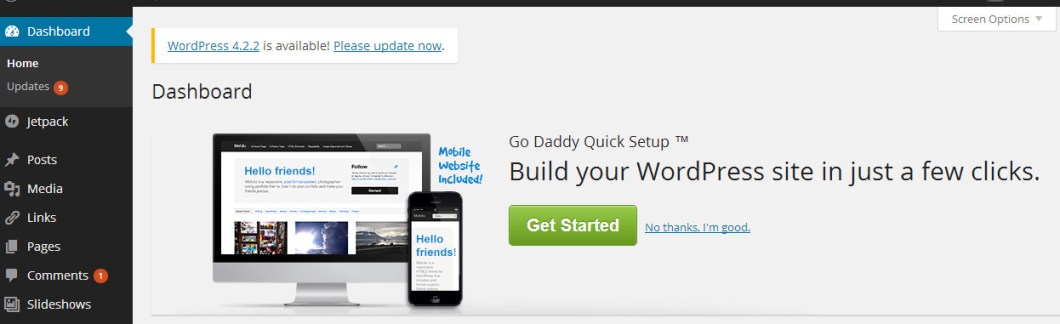
B2 : Ở cột bên trái, bạn chọn Appearance => Themes
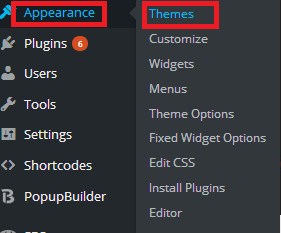
B3 : Chọn Add New
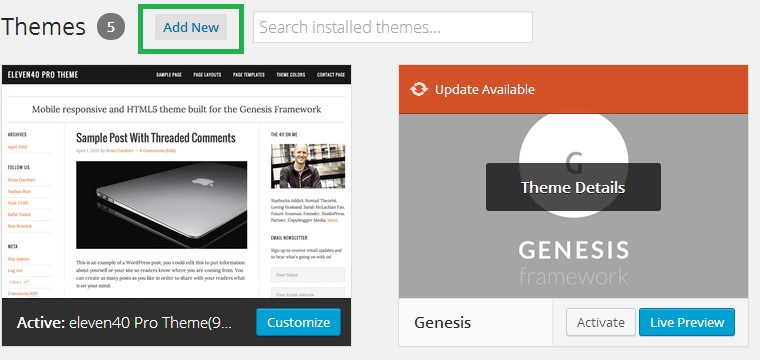
B4 : Ở đây bạn có thể thấy có vô số các theme miễn phí, bạn có thể tìm theo từ khóa, ví dụ mình muốn làm một website về nhà hàng, mình sẽ đánh từ khóa “Restaurant” vào ô tìm kiếm, sẽ có rất nhiều kết quả :
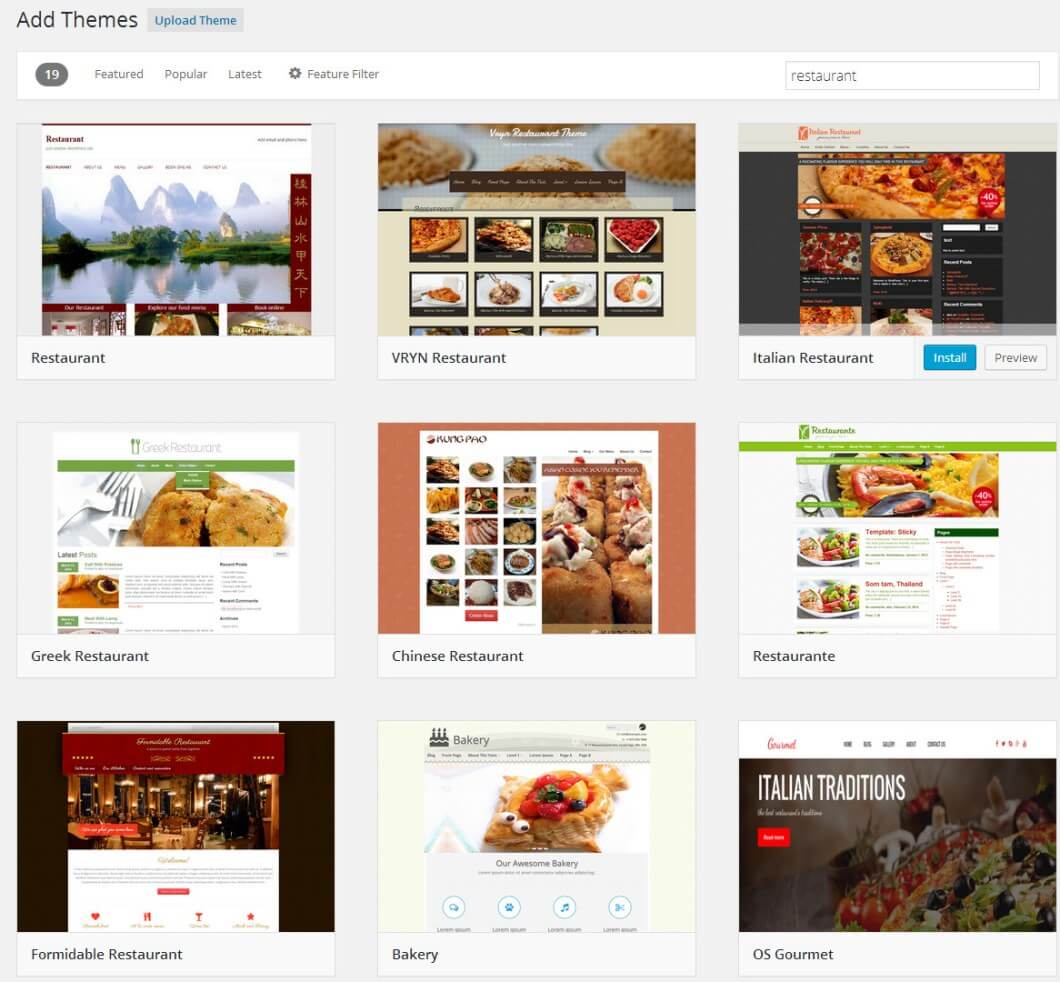
B5 : Bạn nhìn thấy giao diện nào ưng ý, muốn cài đặt cho website của mình thì nhấn vào Install, và đợi cho nó chạy xong
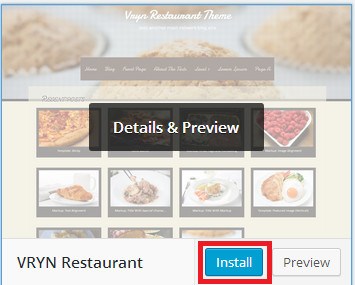
B6 : Nhấn active để kích hoạt giao diện bạn mới cài đặt
Hoàn thành, bạn đã thực hiện xong phần cài đặt theme, rất đơn giản đúng không, ở kho theme của WordPress bạn có thể chọn 1 trong số vô vàn theme miễn phí, tuy nhiên việc sử dụng theme miễn phí đang còn hạn chế về chức năng, bạn muốn tạo trang web chuyên nghiệp nên đầu tư theme trả phí với hàng loạt chức năng tối ưu hỗ trợ marketing cho website của bạn. Đừng ngại ngần liên hệ với mình, mình có sẵn rất nhiều theme trả phí đã mua có thể bạn sẽ cần và mình có thể tặng bạn FREE :
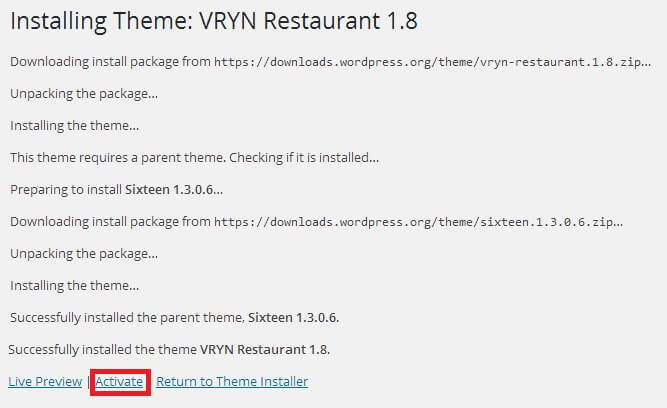
CÁCH 2: Cài đặt theme bằng cách upload từ máy tính
Thường khi bạn mua theme hoặc xin theme trả phí từ một ai đó thì họ sẽ gửi cho bạn 1 file đạng .zip nén lại, công việc của bạn rất đơn giản là chỉ cần upload file này lên là có thể cài theme, trước khi hướng dẫn mình sẽ đưa ra 1 số kho theme trả phí uy tín, hàng triệu theme đầy đủ thể loại cho các bạn lựa chọn :
- http://themeforest.net/
- http://www.elegantthemes.com/
- http://www.theme-junkie.com/
- https://mythemeshop.com
Bạn có thể vào các website ở trên để kiếm theme nhưng trước tiên có thể liên hệ riêng với mình, lỡ mình có rồi đỡ mắc công mua, 1 theme bạn xài cho không giới hạn website
Sau đây mình sẽ hướng dẫn các bạn cài đặt theme bằng cách upload file.
B1 : Vào Appearence => Theme
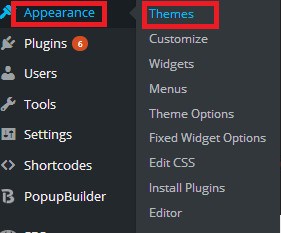
B2 : Chọn Add New
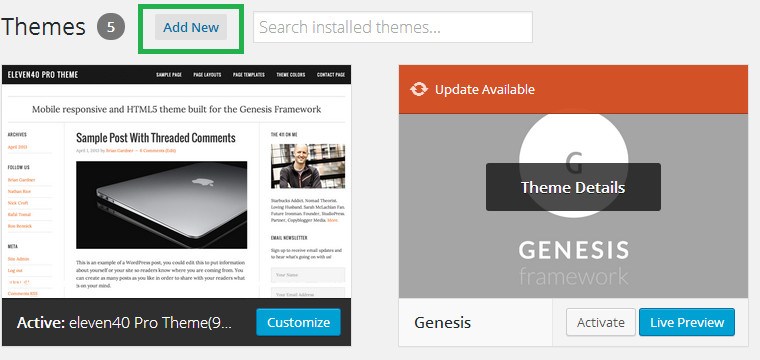
B3 : Chọn Upload Theme
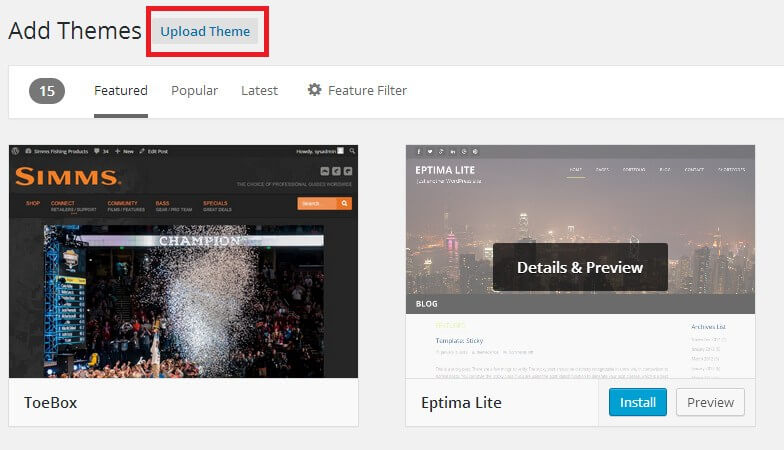
B4 : Chọn Theme bạn có sẵn lên (ở dạng file .zip). Khi bạn mua hoặc xin ai người ta sẽ gửi bạn file dạng này. Xong bạn nhấn Install Now
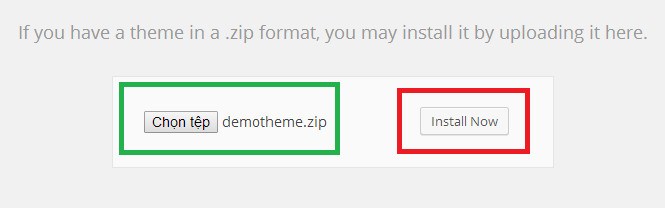
Bước 5 : Đợi nó tải và cài đặt xong, bạn nhấn ACTIVE là xong, bạn đã cài xong theme
Việc cài đặt Theme rất đơn giản, chỉ có vài thao tác cơ bản nên mình nghĩ bạn sẽ không gặp bất cứ vấn đề nào ở bước này, hãy comment dưới đây để được hỗ trợ
Sau khi đã cài theme xong chúng ta đi qua bước cài các công cụ hỗ trợ hay còn gọi là WordPress Plugin, vậy wordpress plugin là gì? Mời các bạn xem tiếp bài 5 nhé.




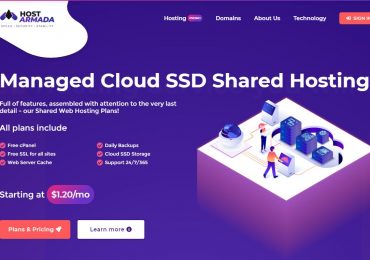

![[Bài 1] Khoá Học Affiliate – Giới Thiệu: Affiliate Là Gì?](https://ninhmmo.com/wp-content/uploads/2023/04/bai-1-370x260.png)



